این راهنما نحوه بهروزرسانی پیادهسازی تجارت الکترونیک Universal Analytics (Tag Manager) برای استفاده از رویدادهای تجارت الکترونیک Google Analytics 4 را توضیح میدهد.
برای دریافت راهنماها و منابع مهاجرتی، از مرکز مهاجرت توسعهدهنده دیدن کنید.
نتیجه
نتیجه پیروی از این راهنما این است که پیاده سازی Universal Analytics موجود شما برای استفاده از رویدادها و پارامترهای تجارت الکترونیک GA4 به روز می شود. این پیاده سازی به روز شده تجارت الکترونیک همچنین برای ارسال داده های تجارت الکترونیک به یک ویژگی جدید GA4 استفاده خواهد شد. گزارش های تجارت الکترونیک UA شما همچنان با داده ها پر می شود و شما شروع به دریافت داده ها در دارایی جدید Google Analytics 4 خود خواهید کرد.
قبل از اینکه شروع کنی
از ابزار کمکی مهاجرت تجارت الکترونیک استفاده کنید تا تأیید کنید که موارد زیر پیادهسازی فعلی شما را توصیف میکنند:
- شما از ویژگی Universal Analytics استفاده می کنید
- سایت شما از Tag Manager استفاده می کند و از لایه داده برای ارسال رویدادهای تجارت الکترونیک استفاده می کند
گزینه های مهاجرت برای پیاده سازی تجارت الکترونیک را مرور کنید تا در مورد مبادلات هر گزینه مطلع شوید. تأیید کنید که واقعاً میخواهید این راهنما را دنبال کنید تا از رویدادهای تجارت الکترونیک Google Analytics 4 برای اجرای Universal Analytics موجود خود استفاده کنید.
مرجع سازگاری رویداد را مرور کنید تا بدانید که چگونه رویدادهای UA هنگام ارسال به یک ویژگی GA4 ترجمه میشوند.
مبادلات و ملاحظات
برای درک کامل پیامدهای استفاده از رویدادهای تجارت الکترونیک Google Analytics 4 با پیاده سازی Universal Analytics (Tag Manager) موجود در تجارت الکترونیک، اطلاعات زیر را بررسی و در نظر بگیرید.
| طرفداران | منفی |
|---|---|
|
|
پیاده سازی
یک هدف کلیدی پیاده سازی، انتقال از استفاده از لایه داده به استفاده از gtag.js API است. برای اطمینان از عدم وجود وقفه در اندازهگیری در حین انجام این انتقال، دستورالعملهای زیر توصیه میکنند که ابتدا تمام بهروزرسانیهای پیکربندی برچسب تکمیل شده و سپس بهروزرسانیهای لایه داده انجام شود.
1. یک ویژگی جدید GA4 ایجاد و پیکربندی کنید
مراحل زیر را برای ایجاد و پیکربندی ویژگی Google Analytics 4 جدید خود تکمیل کنید:
- یک ویژگی Google Analytics 4 جدید ایجاد کنید.
- از دستیار راهاندازی GA4 برای ایجاد خودکار ویژگی GA4 جدید استفاده کنید و تنظیمات زیر را از ویژگی Universal Analytics خود کپی کنید: نام دارایی ، URL وبسایت ، منطقه زمانی و تنظیمات ارز . با این حال، برای غیرفعال کردن ویژگی برچسب سایت متصل، تیک گزینه Enable data using your tags موجود را بردارید . از طرف دیگر، اگر نمیخواهید هیچ تنظیماتی را از ویژگی Universal Analytics خود کپی کنید ، یک ویژگی Google Analytics 4 بدون دستیار راهاندازی GA4 ایجاد کنید.
- تگ گوگل را اضافه کنید.
- ظرف Google Tag Manager را برای اجرای Universal Analytics موجود خود باز کنید.
- روی برچسبها > جدید کلیک کنید.
- روی پیکربندی برچسب کلیک کنید و Google Tag را انتخاب کنید.
- شناسه تگ ویژگی Google Analytics 4 خود را وارد کنید.
- برای فعال کردن برچسب روی همه صفحات (یا زیر مجموعه صفحاتی که می خواهید اندازه گیری کنید) را انتخاب کنید.
- پیکربندی برچسب خود را ذخیره و منتشر کنید.
2. یک پیکربندی تگ رویداد GA4 برای اندازه گیری رویدادهای تجارت الکترونیک اضافه کنید
مراحل زیر را برای افزودن یک تگ رویداد GA4 برای ارسال رویدادها و پارامترهای تجارت الکترونیک به ویژگی GA4 خود تکمیل کنید:
- یک پیکربندی برچسب جدید ایجاد کنید و رویداد GA4 را انتخاب کنید.
- برای نام رویداد از متغیر داخلی استفاده کنید. این از نام رویداد تجارت الکترونیک GA4 استفاده می کند که با استفاده از gtag.js API ارسال شده است.
- در قسمت تنظیمات بیشتر و سپس تجارت الکترونیک ، ارسال دادههای تجارت الکترونیک را علامت بزنید.
- برای منبع داده، لایه داده را انتخاب کنید.
- روی ذخیره کلیک کنید. ماشهها در مراحل بعدی اضافه خواهند شد، بنابراین میتوانید با خیال راحت از هرگونه هشدار درباره از دست دادن محرکها چشمپوشی کنید.
3. پیکربندی های برچسب تجارت الکترونیک UA خود را برای استفاده از رویدادهای GA4 به روز کنید
برای هر پیکربندی تگ تجارت الکترونیک یونیورسال آنالیتیکس ، باید یک ماشه اضافه کنید تا رویداد تجارت الکترونیک GA4 معادل آن را فعال کند و گزینه خواندن دادههای رویداد تجارت الکترونیک GA4 را فعال کنید.
برای هر رویداد تجارت الکترونیک Universal Analytics، مراحل کلی برای بهروزرسانی به رویداد GA4 مربوطه به شرح زیر است:
- برای رویداد تجارت الکترونیک UA که قصد به روز رسانی آن را دارید، از اطلاعات موجود در سازگاری بین رویدادهای UA و GA4 و پارامترهای قابل مقایسه برای جداول UA و GA4 و/یا کمک کننده مهاجرت تجارت الکترونیک برای شناسایی نام رویداد GA4 مربوطه استفاده کنید. برای مثال، اگر رویدادی را برای اندازهگیری کلیکهای محصول بهروزرسانی میکنید، نام رویداد GA4
select_itemخواهد بود. - پیکربندی برچسب Universal Analytics را برای رویداد بهروزرسانی کنید:
- در قسمت تنظیمات بیشتر و سپس تجارت الکترونیک ، گزینه Use GA4 schema را علامت بزنید تا مطمئن شوید که برچسبهای موجود شما بهدرستی رویداد تجارت الکترونیک GA4 بهروزرسانی شده را میخوانند. انجام این تغییر قبل از مهاجرت از لایه داده به API gtag.js اشکالی ندارد.
- در بخش Triggering ، یک راهانداز رویداد سفارشی جدید اضافه کنید، جایی که نام رویداد ، رویداد تجارت الکترونیک GA4 است که در بالا مشخص شده است. پس از تکمیل این مرحله باید حداقل 2 محرک داشته باشید: تریگر اصلی که تگ را اجرا می کند و ماشه تازه اضافه شده که در نهایت پس از تکمیل انتقال به رویدادهای GA4 فعال می شود. راهانداز اضافی این است که اطمینان حاصل شود که هنگام انتقال از لایه داده به API gtag.js هیچ وقفهای در داده وجود ندارد، همانطور که در ادامه این سند توضیح داده شد.
- تغییرات را ذخیره کنید.
- ماشه جدید را به تگ رویداد GA4 اضافه کنید:
- تگ رویداد GA4 را که قبلاً برای ارسال رویدادها و پارامترهای تجارت الکترونیک به ویژگی GA4 خود پیکربندی کردهاید، باز کنید.
- در بخش Triggering ، ماشه رویداد سفارشی ایجاد شده در بالا (به عنوان مثال
select_item) را اضافه کنید تا مطمئن شوید که برچسب رویداد GA4 برای فعالیت تجارت الکترونیک مرتبط پس از انتقال به رویدادهای GA4 فعال می شود. - تغییرات را ذخیره کنید.
- مراحل بالا را برای هر فعالیت تجارت الکترونیک Universal Analytics تکرار کنید. پس از تکمیل تغییرات خود را در Tag Manager منتشر کنید.
4. gtag.js API را فعال کنید
برای بهروزرسانی پیادهسازی تجارت الکترونیک خود از UA به GA4، توصیه میشود از استفاده از لایه داده به استفاده از gtag.js API که با هماهنگی Tag Manager کار میکند، بروید.
برای فعال کردن API gtag.js، قطعه کد زیر را به بالای صفحه خود در بالای قطعه کانتینر Tag Manager خود اضافه کنید:
<script>
window.dataLayer = window.dataLayer || [];
function gtag(){dataLayer.push(arguments);}
</script>
5. انتقال از استفاده از لایه داده به استفاده از gtag.js
هنگامی که تمام بهروزرسانیهای پیکربندی برچسب را تکمیل کردید و API gtag.js را فعال کردید، آماده انتقال از استفاده از لایه داده به استفاده از gtag.js API هستید.
برای کمک به به روز رسانی، از منابع زیر استفاده کنید:
- راهنمای توسعهدهنده تجارت الکترونیک (GA4) برای یادگیری نحوه ارسال رویدادهای تجارت الکترونیک GA4 با استفاده از gtag.js API و پیکربندی تگ رویداد GA4 و راهاندازها در Tag Manager.
- جدول سازگاری بین رویدادهای UA و GA4 برای کمک به شما برای یافتن نام رویداد GA4 مناسب برای فعالیت تجارت الکترونیک Universal Analytics. برای مثال، اگر رویدادی را برای اندازهگیری نمایش محصول بهروزرسانی میکنید، نام رویداد GA4
view_item_listخواهد بود. - پارامترهای قابل مقایسه برای جدول UA و GA4 به شما کمک می کند نام پارامترهای تجارت الکترونیک UA را به نام پارامترهای تجارت الکترونیک GA4 نگاشت کنید.
- راهنمای مهاجرت تجارت الکترونیک برای تأیید اعتبار شما که رویدادهای تجارت الکترونیک خود را به درستی به روز کرده اید.
برای هر رویداد تجارت الکترونیک Universal Analytics، مراحل کلی انتقال از استفاده از dataLayer.push() API با رویدادهای UA Ecommerce به استفاده از gtag.js API با رویداد تجارت الکترونیک GA4 مربوطه به شرح زیر است:
نام رویدادهای سفارشی را با نام رویداد GA4 مربوطه بهروزرسانی کنید. برای مثال، اگر رویدادی را برای اندازهگیری کلیک محصول بهروزرسانی میکنید که از نام رویداد سفارشی
productClickاستفاده میکند، نام رویداد بهروزرسانیشده برای GA4select_itemخواهد بود. نام رویداد GA4 باید با نام رویداد تریگری که قبلاً پیکربندی کردهاید مطابقت داشته باشد.به عنوان مثال، رویداد کلیک محصول زیر با استفاده از لایه داده
dataLayer.push({'event': 'productClick', 'ecommerce': {<ecommerce_parameters>}});هنگام انتقال به API gtag.js به شکل زیر تبدیل می شود:
gtag('event', 'select_item', {<ecommerce_parameters>});پارامترهای تجارت الکترونیک را برای مطابقت با آنچه برای رویداد GA4 انتظار می رود، به روز کنید. مطمئن شوید که از پارامترهای Comparable برای UA و GA4 استفاده کنید زیرا نام پارامتر تغییر کرده است. مقدار پارامتر GA4 را با مقدار پارامتر UA منطبق پر کنید.
مثال: یک رویداد UA را به GA4 به روز کنید
مثال زیر نحوه ایجاد یک رویداد GA4 معادل را برای فعالیت تجارت الکترونیک کلیک بر روی محصول که در Tag Manager for Universal Analytics پیاده سازی شده است نشان می دهد.
قبل: ارسال رویدادهای UA با استفاده از لایه داده
موارد زیر یک کلیک محصول را برای Universal Analytics اندازهگیری میکنند که با استفاده از لایه داده پیادهسازی شده است. نام رویداد سفارشی productClick است.
<script>
/**
* Call this function when a user clicks on a product link. This function uses the event
* callback datalayer variable to handle navigation after the ecommerce data has been sent
* to Google Analytics.
* @param {Object} productObj An object representing a product.
*/
function(productObj) {
dataLayer.push({
'event': 'productClick',
'ecommerce': {
'click': {
'actionField': {'list': 'Search Results'}, // Optional list property.
'products': [{
'name': productObj.name, // Name or ID is required.
'id': productObj.id,
'price': productObj.price,
'brand': productObj.brand,
'category': productObj.cat,
'variant': productObj.variant,
'position': productObj.position
}]
}
},
'eventCallback': function() {
document.location = productObj.url
}
});
}
</script>
در Tag Manager، پیکربندی تگ Universal Analytics به شرح زیر است:
نوع برچسب: Universal Analytics
نوع آهنگ: رویداد
دسته رویداد: Ecommerce
اقدام رویداد: Product Click
فعال کردن ویژگی های پیشرفته تجارت الکترونیک: true
از لایه داده استفاده کنید: true
ماشه: event برابر با productClick است
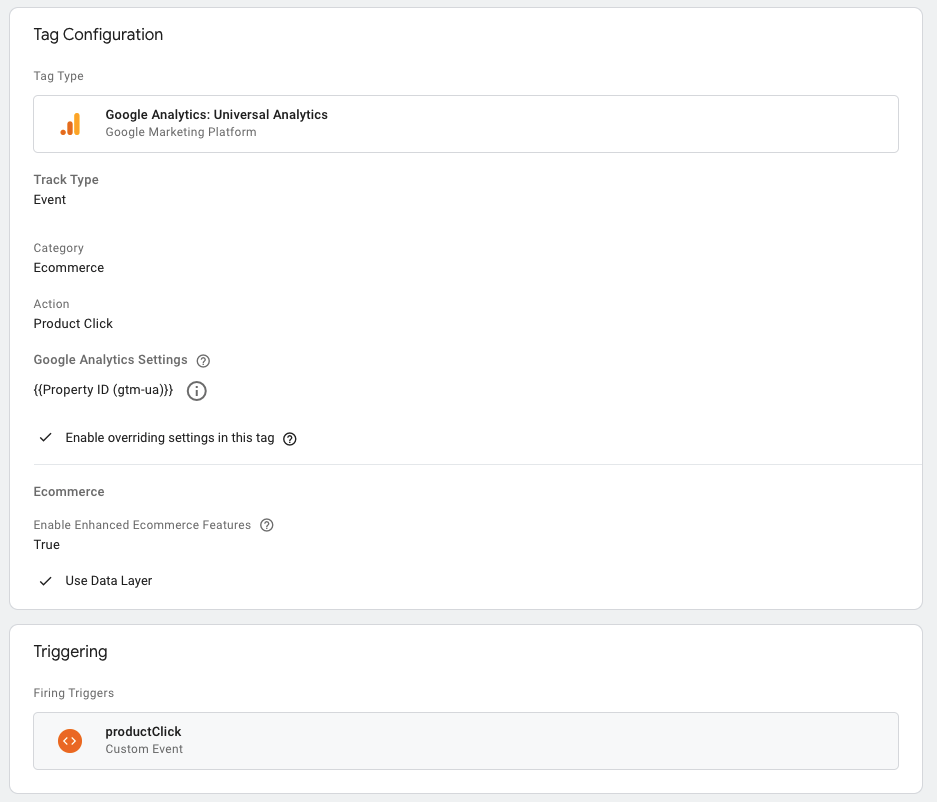
هنگامی که رویداد productClick به لایه داده فشار داده می شود، پیکربندی ماشه طوری تنظیم شده است که تگ را فعال کند:
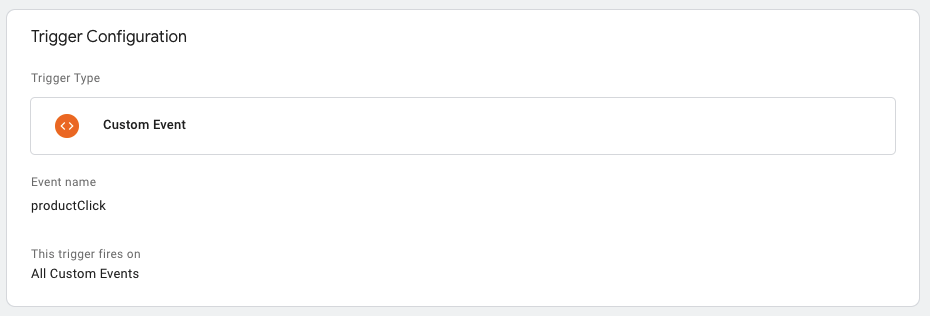
بعد: ارسال رویدادهای GA4 با استفاده از gtag.js
بهروزرسانیهای پیکربندی برچسب برای UA
در Tag Manager، پیکربندی برچسب Universal Analytics برای رویداد کلیک محصول بهروزرسانی میشود تا نام رویداد GA4 فعال شود و گزینه Use GA4 schema فعال است. پیکربندی تگ اکنون به صورت زیر است:
نوع برچسب: Universal Analytics
نوع آهنگ: رویداد
دسته رویداد: Ecommerce
اقدام رویداد: Product Click
فعال کردن ویژگی های پیشرفته تجارت الکترونیک: true
از لایه داده استفاده کنید: true
از طرح GA4 استفاده کنید: true
ماشه شماره 1: event برابر با productClick است
ماشه شماره 2: event برابر select_item است
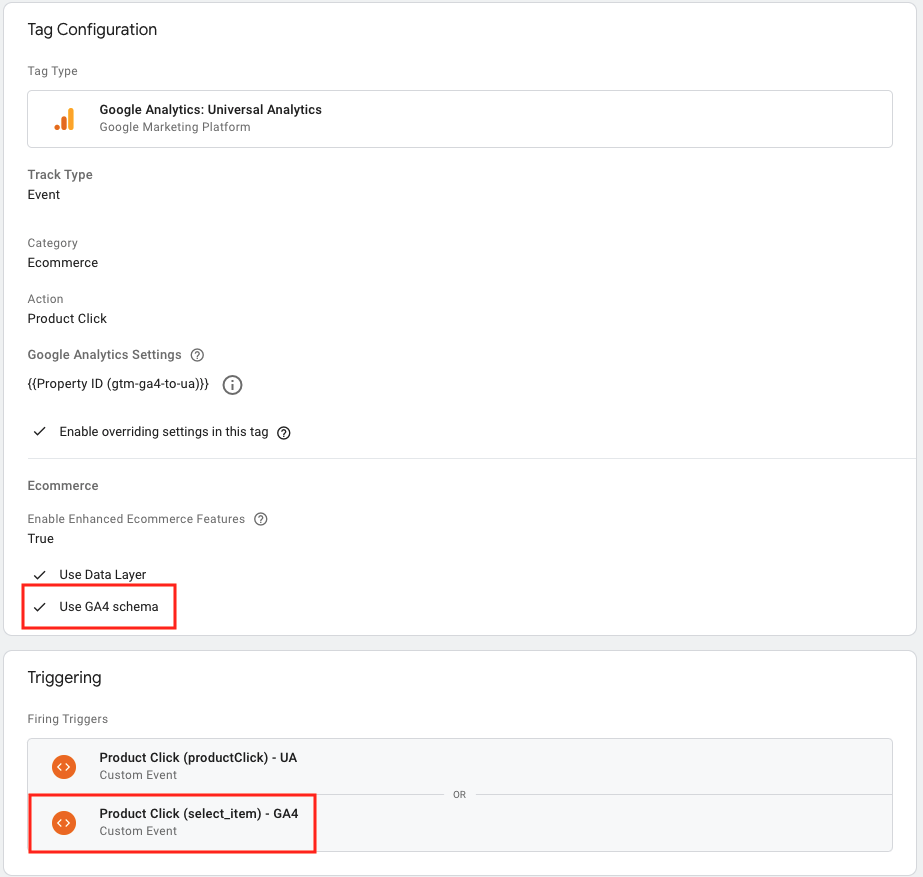
پیکربندی ماشه تریگر رویداد سفارشی جدید تنظیم شده است تا برچسب را روی نام رویداد select_item فعال کند:
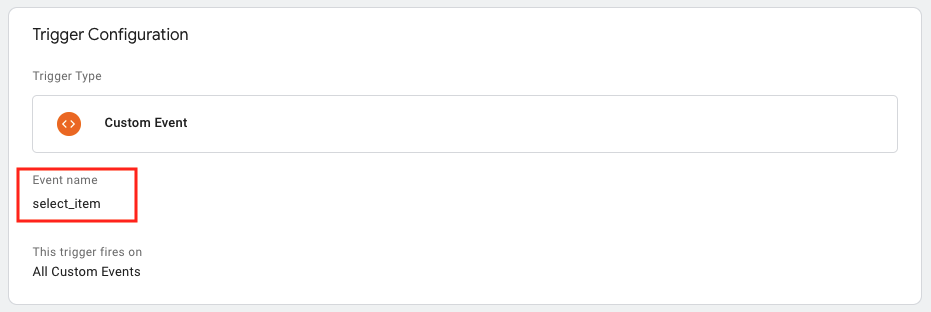
بهروزرسانیهای پیکربندی برچسب برای GA4
یک رویداد GA4 برای اندازهگیری فعالیتهای تجارت الکترونیک اجرا شده با استفاده از رویدادها و پارامترهای GA4 پیکربندی شده است. این تگ از متغیر رویداد داخلی برای ارسال نام رویداد به GA4 استفاده می کند. همان تریگر ایجاد شده برای تگ UA (یعنی select_item ) برای شلیک تگ GA4 استفاده می شود.
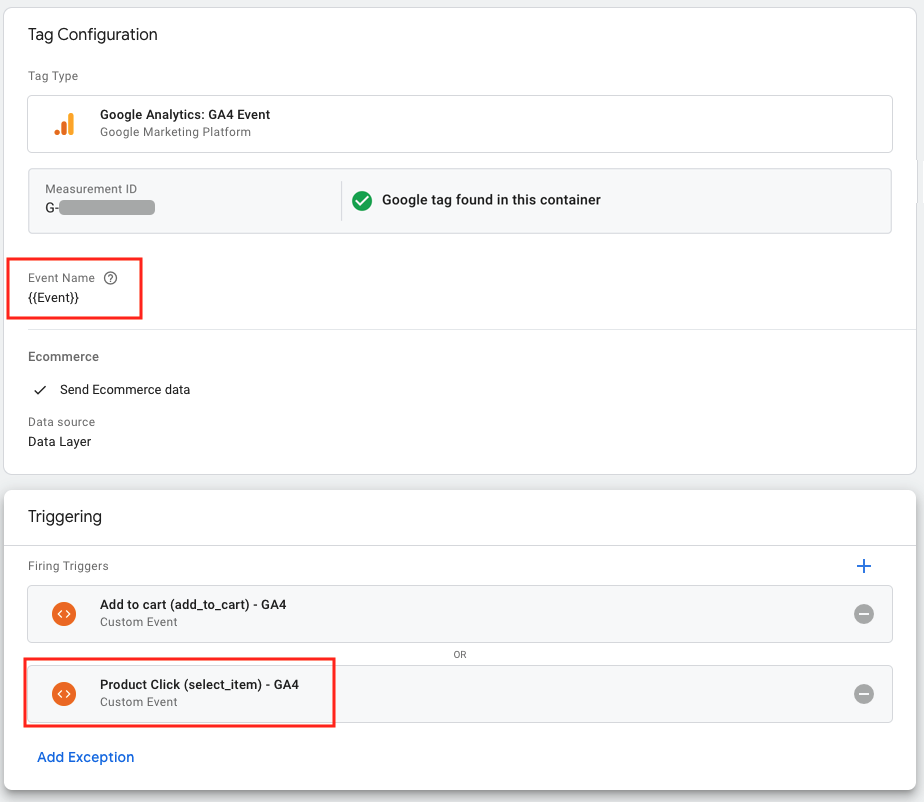
انتقال از استفاده از لایه داده به استفاده از gtag.js
شکل زیر نشان میدهد که چگونه پیادهسازی UA بالا از استفاده از رویداد سفارشی productClick با API dataLayer.push() به استفاده از رویداد select_item GA4 با API gtag.js منتقل میشود. مقادیر پارامتر برای select_item بر این اساس تنظیم می شود.
<script>
/**
* Call this function when a user clicks on a product link.
* @param {Object} productObj An object representing a product.
*/
function(productObj) {
gtag('event', 'select_item', {
'items': [{
'item_id': productObj.id,
'item_name': productObj.name,
'index': productObj.position,
'item_list_name': 'Search Results',
'item_brand': productObj.brand,
'item_category': productObj.cat,
'item_variant': productObj.variant,
'price': productObj.price
}]
});
}
</script>
